Продолжаю открывать для себя возможности системы Git и сервиса GitHub.
Уже сейчас, обладая минимальными базовыми знаниями Git и владея учетной записью на сервере GitHub, я не представляю, как я мог жить раньше без обоих этих вещей. Это действительно удобно и надежно!
Благодаря им я знаю, что у меня никогда и ничто не потеряется; и все, что нужно - у меня всегда под рукой. На работе поработал над чем-либо - отправил на GitHub; домой пришел - “стянул” наработки с GitHub и продолжил работу с прерванного места.
Вот на последнем я хотел бы остановиться подробнее. Конечно, веб-разработчик, давно и хорошо знакомый с Git и GitHub, может только улыбнуться насчет того, чем я собираюсь поделиться. Настолько все это просто и понятно. Но это просто и понятно для него, опытного web-разработчика. А для начинающего веб-программиста - это новое и неизведанное. Впрочем, достаточно лирики - переходим к практике.
GitHub - команда push
В предыдущей статье я познакомился с возможностью создания репозитория на сервисе GitHub. И возможностью клонирования этого репозитория на локальную машину - “GitHub и Git - создание и работа с репозиторием”.
Напомню, что в том примере было произведено клонирование репозитория с помощью команды:
$ git clone git@github.com:gearmobile/arbeit.gitДругими словами, было произведено копирование существующего репозитория с удаленного сервера на локальную машину. Причем, копирование как есть - полностью весь репозиторий, со всеми его файлами, коммитами, индексами и тому подобным.
После внесений изменений в локальный репозиторий - индексации и фиксации - необходимо было отправить произведенные изменения на удаленный сервер, на GitHub.
Для этой цели существует (и я ею воспользовался) команда 1
push
$ git add .
$ git commit -m 'Continue write article about push and pull in GitHub'
[master 5af3abc] Continue write article about push and pull in GitHub
1 file changed, 18 insertions(+)
$ git status
On branch master
Your branch is ahead of 'origin/master' by 1 commit.
(use "git push" to publish your local commits)
nothing to commit, working directory clean
$ git push
...
Counting objects: 7, done.
Delta compression using up to 4 threads.
Compressing objects: 100% (4/4), done.
Writing objects: 100% (4/4), 1.65 KiB | 0 bytes/s, done.
Total 4 (delta 1), reused 0 (delta 0)
To git@github.com:semenencko/articles
022b756..5af3abc master -> masterВот - все наработки, которые я сделал на домашнем компьютере, оказались с считанные секунды помещенными на сервере GitHub, под бдительным оком Git.
GitHub - команда pull
Продолжим логическую картину моего рабочего процесса (workflow). На следующий день я прихожу на работу и у меня есть время и возможность поработать над своим проектом. Естественно, я хочу продолжить с того места, на котором остановился дома. Для этого я воспользуюсь командой 1
pull
В данном случае команда 1
pull
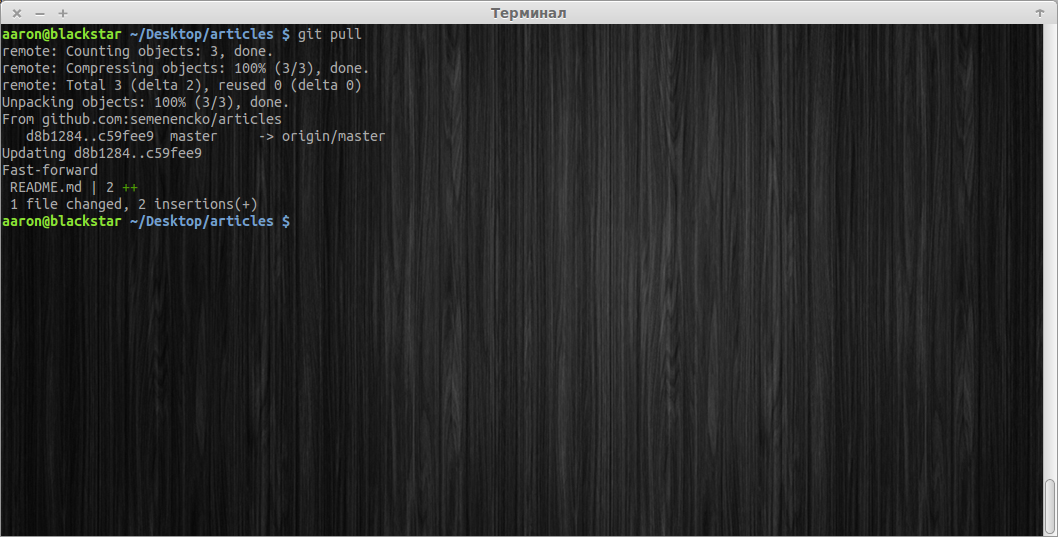
В выводе консоли (на картинке) видно, что было произведено добавление одного измененного файла по имени README.md, в котором были добавлены две строки.
Обратите внимание на разницу между командами 1
clone
1
pull
1
clone
1
pull
В результате вышеприведенной команды в считанные секунды я получаю на рабочем компьютере точную копию того проекта, над которым работал дома. И могу продолжать с того места, на котором остановился.
GitHub - команда fetch
Существует разновидность команды 1
pull
1
fetch
Команда 1
pull
Команда 1
fetch
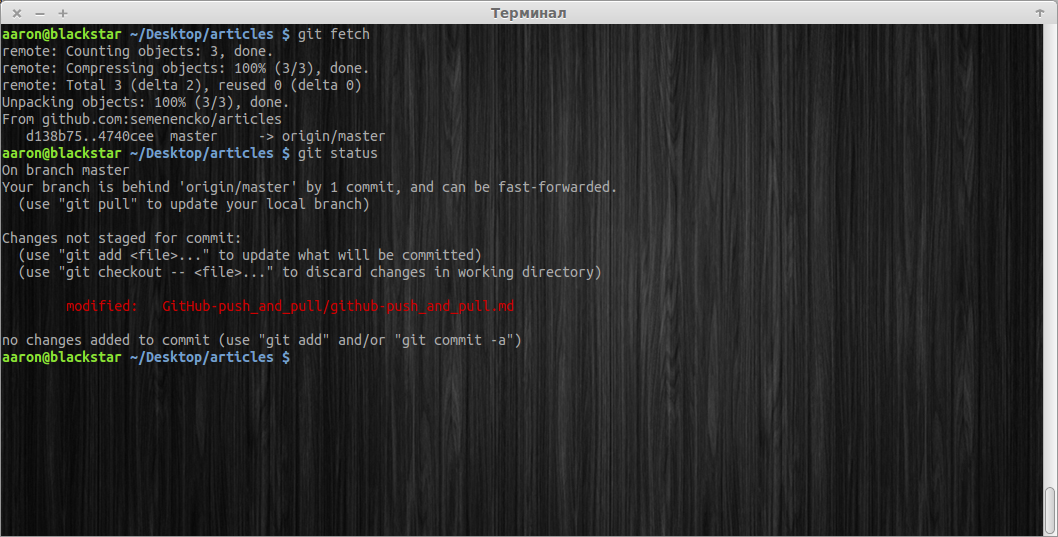
На картинке выше показано, что была выполнена команда 1
git fetch
1
git status
1
git pull
Помимо этого, имеются изменения в локальном репозитории, которые не проиндексированы и не зафиксированы. Что же, исправляю ситуацию - последовательно ввожу команды:
$ git pull
$ git add .
$ git commit -m 'Added fetch image'
$ git pushПроизводить слияние и разрешение конфликтов при слиянии я еще не умею, поэтому вопрос, как произвести слияние ветвей после команды 1
git fetch
Вернувшись к вышесказанному, можно сделать вывод, что команда 1
pull
1
fetch
1
pull